Le impostazioni in Jira sono cruciali per l'efficienza organizzativa del tuo progetto software. Modificando queste impostazioni in modo mirato, puoi adattare i tuoi progetti alle esigenze specifiche del tuo team e del tuo modo di lavorare. In questo tutorial esamineremo i vari aspetti delle impostazioni del progetto, che ti aiuteranno a ottenere il massimo da Jira.
Principali conclusioni
- Le impostazioni del progetto sono la base per una gestione efficace del tuo progetto software in Jira.
- Puoi personalizzare il logo del progetto, il nome del progetto, le categorie e i membri del team.
- La personalizzazione di Board e Flussi di lavoro consente di lavorare in modo flessibile e strutturato.
- L'aggiunta di campi personalizzati e automatizzazioni migliora l'esperienza utente e l'efficienza.
Istruzioni passo dopo passo
Attualmente ti trovi nelle impostazioni del progetto di Jira. Puoi trovarle sulla sinistra nella barra dei menu sotto "Impostazioni del progetto".
Personalizzazione dei dettagli del progetto
Nelle impostazioni del progetto puoi personalizzare i dettagli del tuo progetto. Prima di tutto hai la possibilità di caricare un logo. Puoi scegliere tra loghi predefiniti o caricare il tuo per rendere il tuo progetto più professionale.
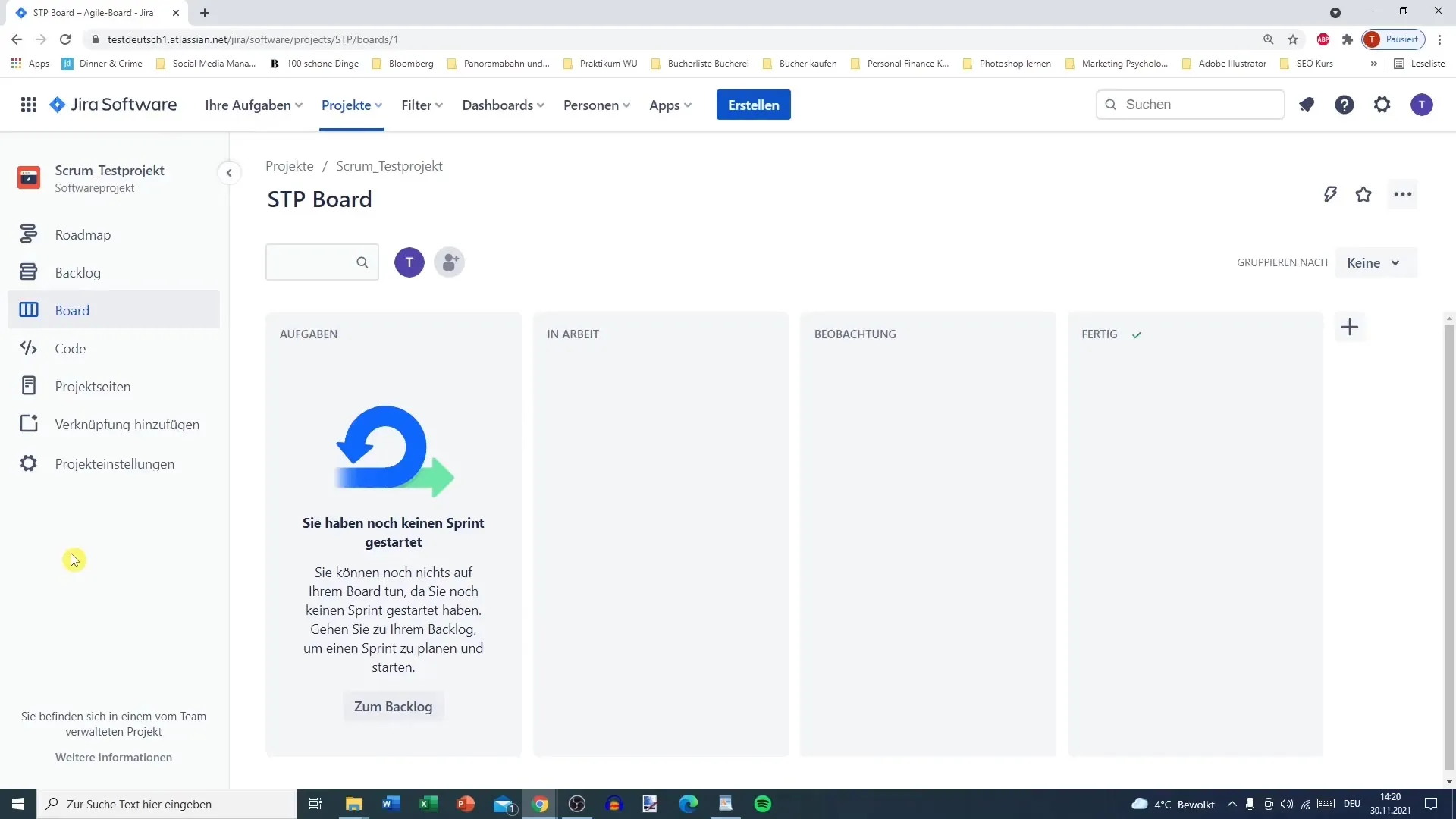
Anche il nome del progetto è importante. Attualmente il tuo progetto si chiama "Scrum Testprojekt". Puoi cambiarlo come preferisci, purché abbia almeno due caratteri. Un suggerimento potrebbe essere anche cambiare la chiave del progetto, ad esempio da "STP" a "ST".
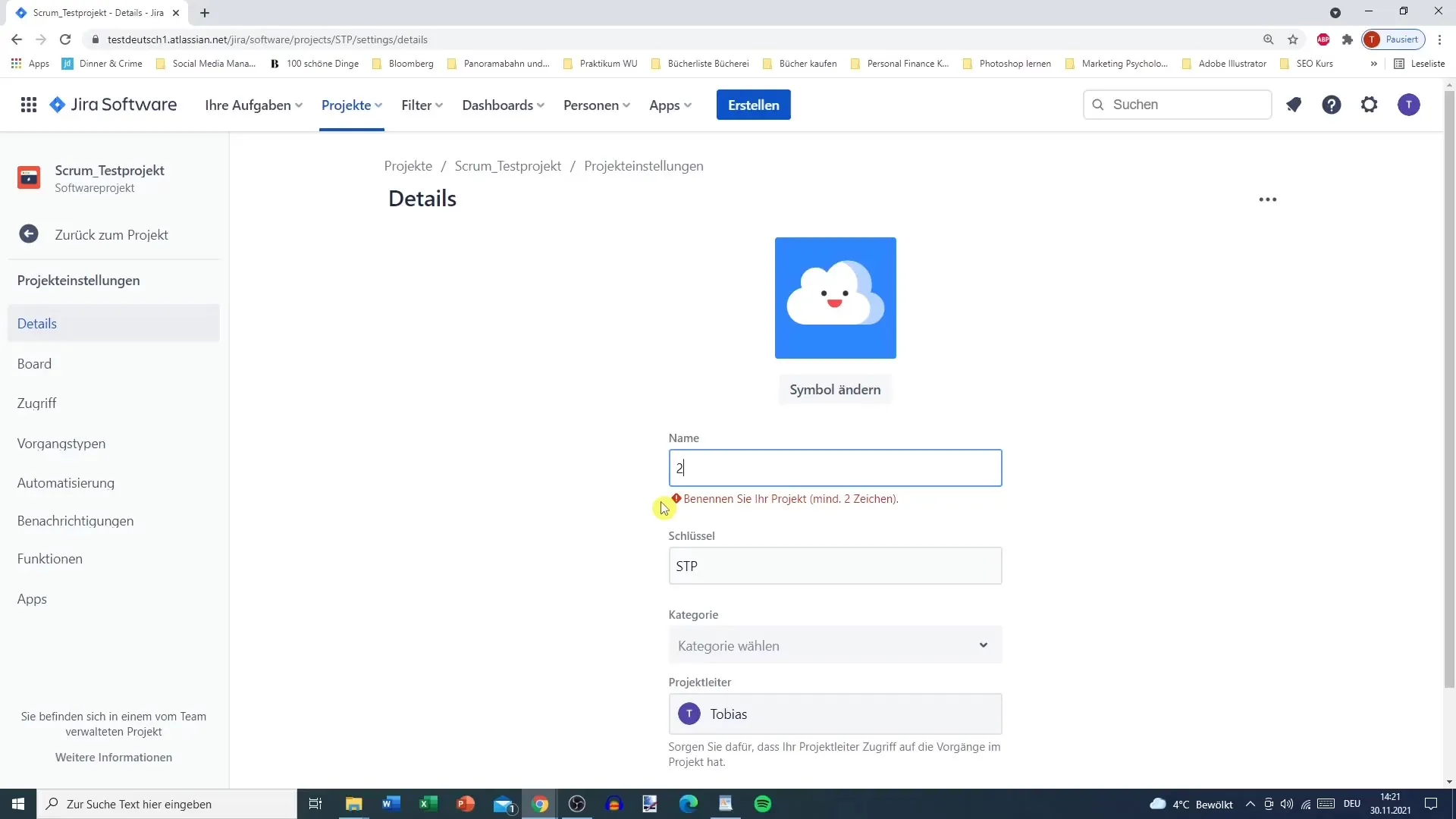
Inoltre puoi aggiungere categorie, anche se all'inizio potrebbero non essere rilevanti per la maggior parte degli utenti. Le categorie potrebbero risultare utili se devi gestire molti progetti.
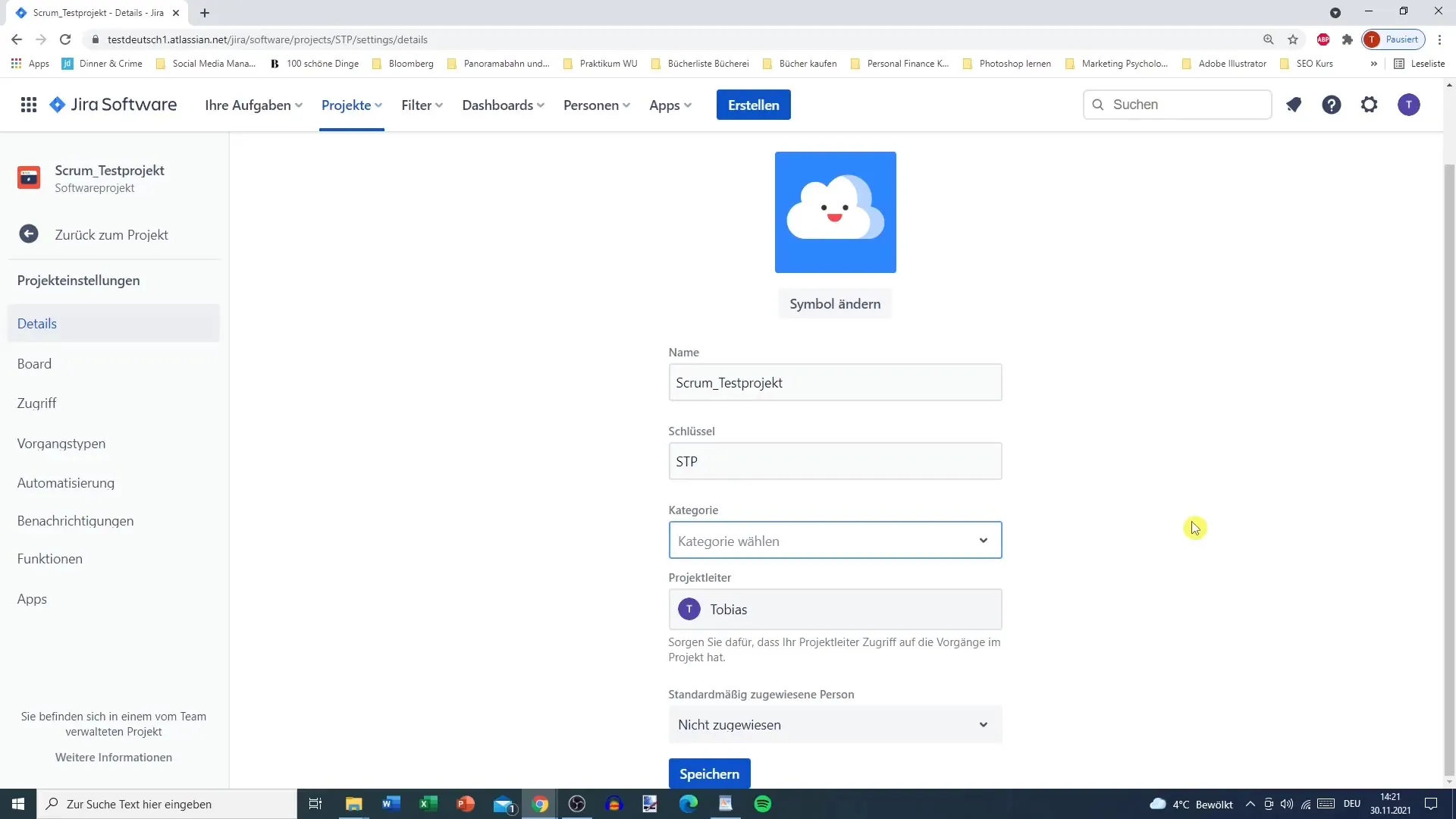
Puoi anche modificare il capoprogetto e invitare altri membri che devono essere responsabili del progetto. Questi passaggi sono fondamentali ma non obbligatori.
Personalizzazione delle impostazioni del Board
Una delle funzionalità più interessanti offerte da Jira sono le impostazioni del Board. Qui puoi personalizzare le varie colonne del tuo Board. Attualmente il tuo Board include le colonne "Da fare", "In corso", "Osservazione" e "Fatto".
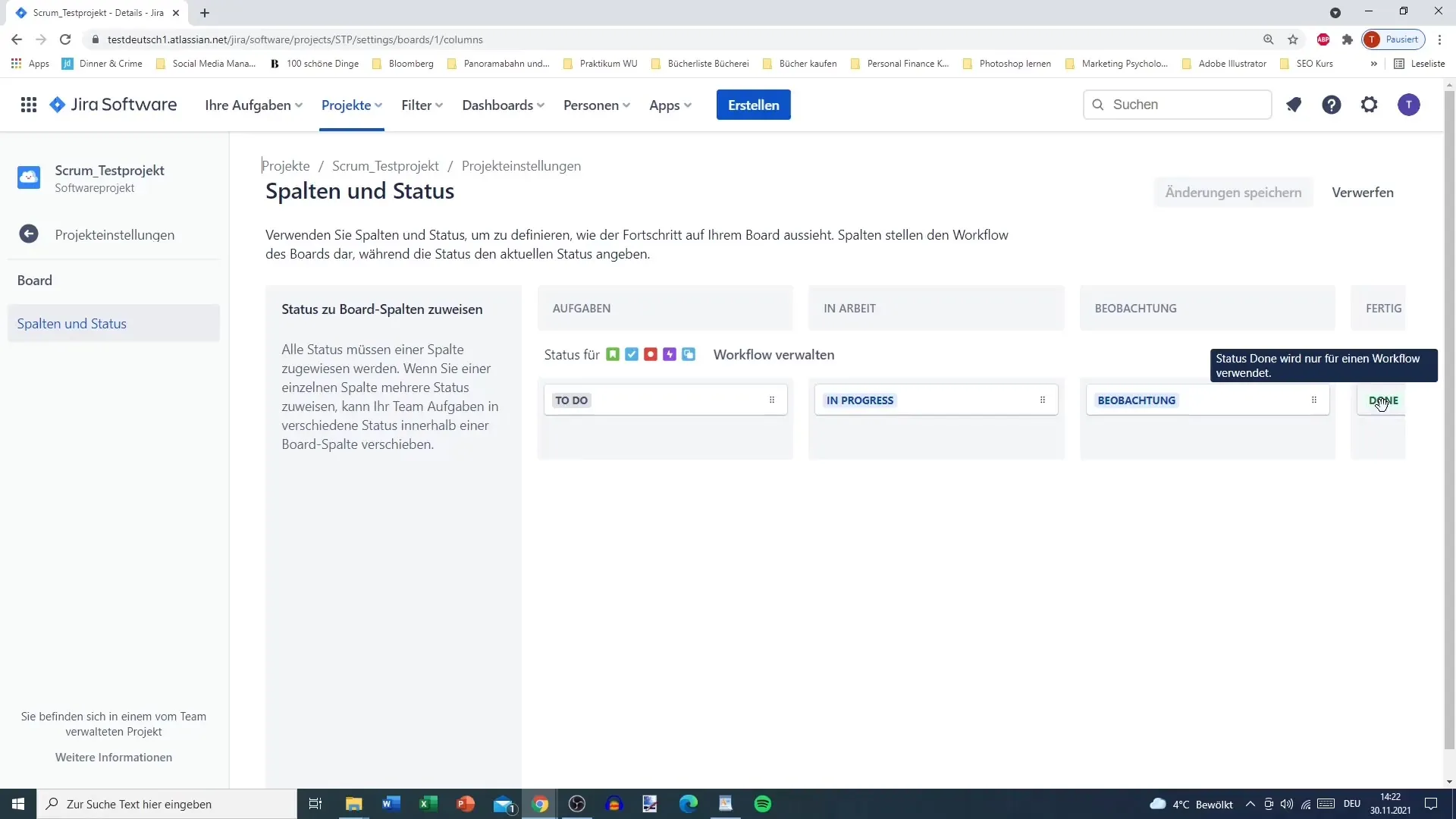
Puoi modificare liberamente i nomi di queste colonne. ad esempio, se vuoi rinominare "Attività" in "Compiti", puoi farlo senza problemi. Puoi anche impostare il numero massimo di operazioni nella colonna "In corso".
Tale limitazione aiuta a garantire che nessuno gestisca troppe attività contemporaneamente senza completarle.
Se non ti servono più alcune colonne, puoi eliminarle o personalizzarle. Puoi farlo anche più avanti direttamente nel Board stesso.
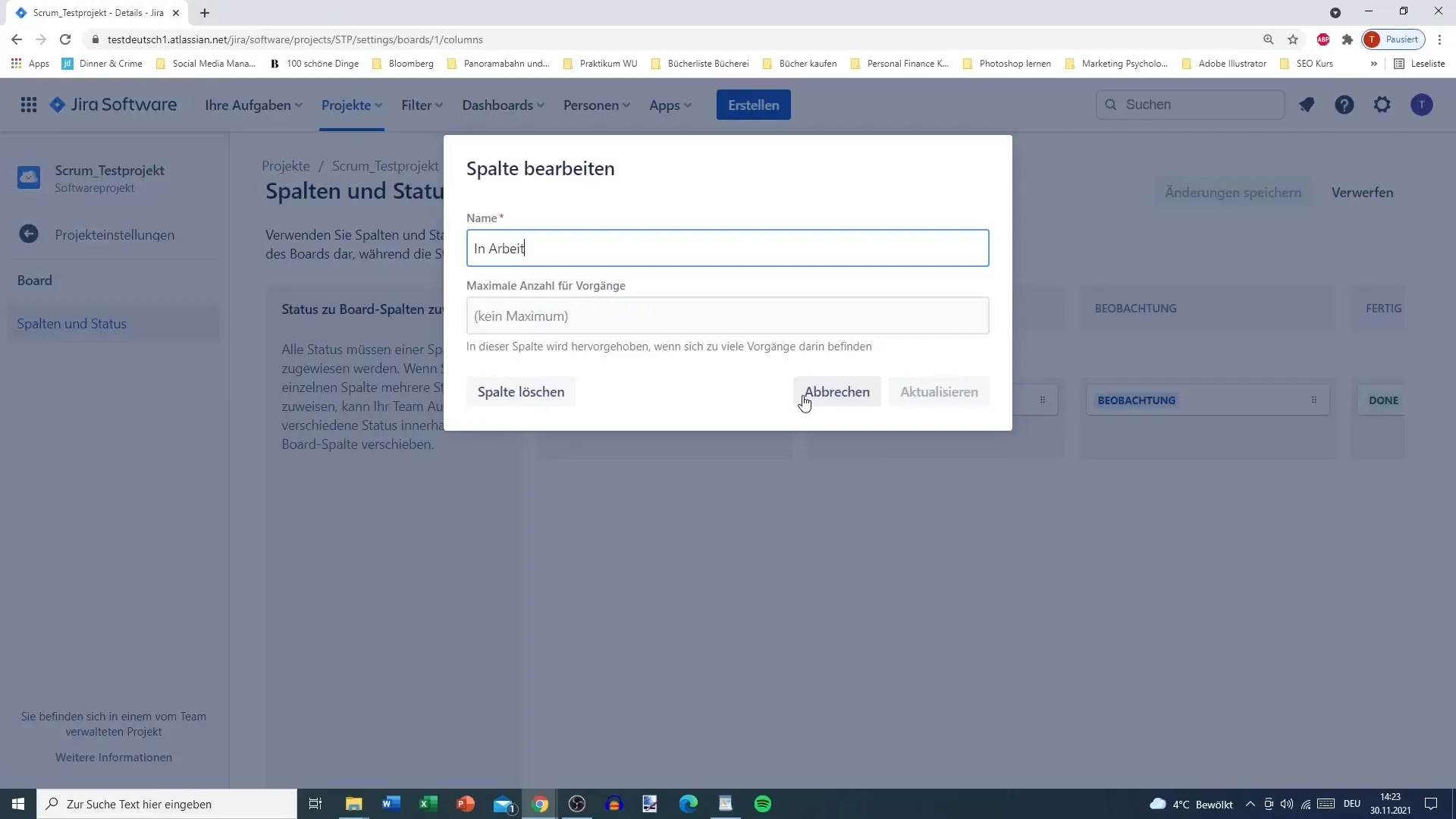
Gestione dei Flussi di Lavoro
Proseguiamo con la gestione del flusso di lavoro, essenziale per il processo lavorativo del tuo team. Qui puoi visualizzare il flusso di lavoro attuale, che inizia con “Da fare”, “In corso” e “Osservazione”.
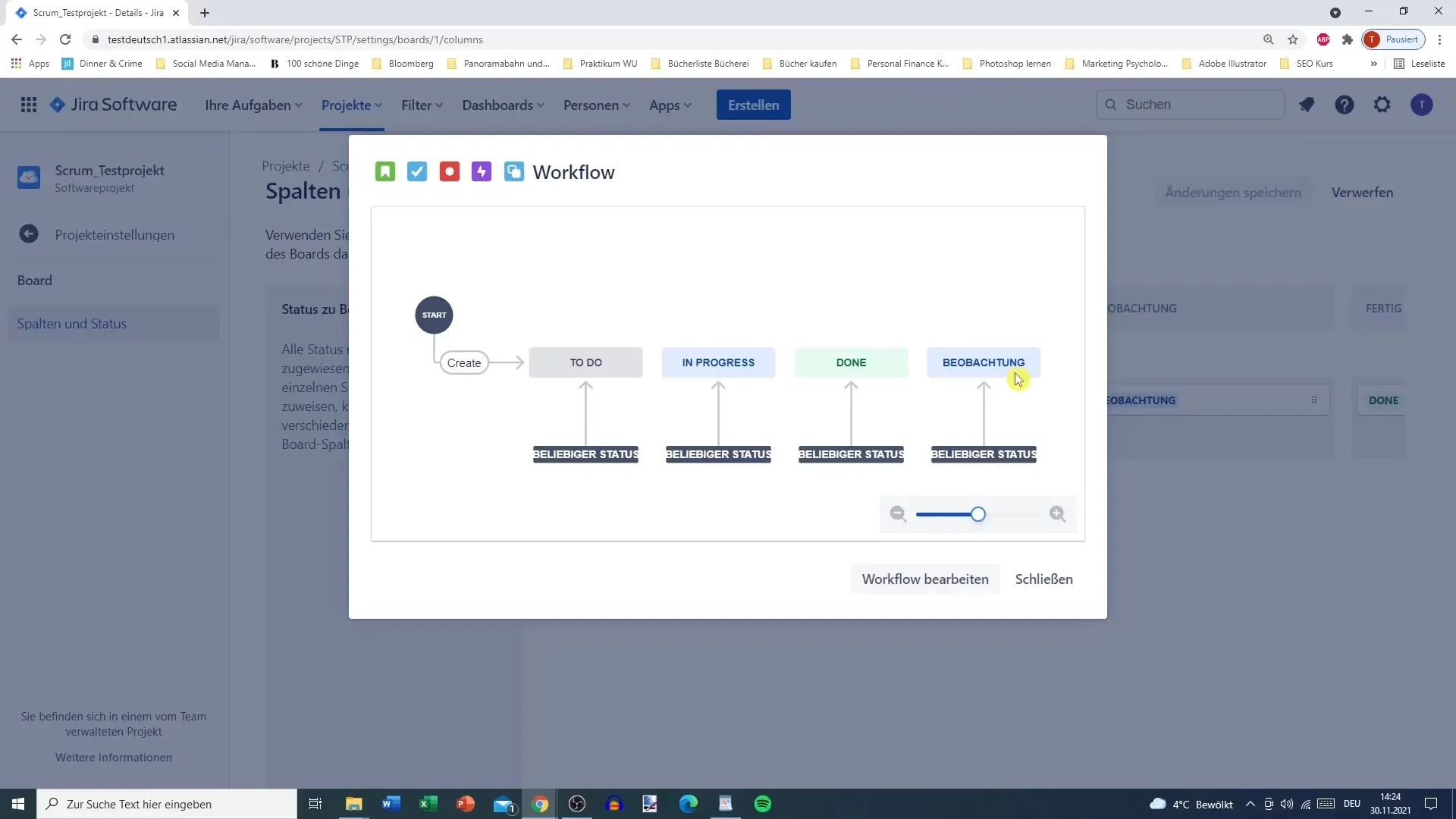
Modificando il flusso di lavoro, puoi aggiungere nuovi stati o transizioni. Ad esempio, potresti creare una transizione da "In lavorazione" a "Fatto".
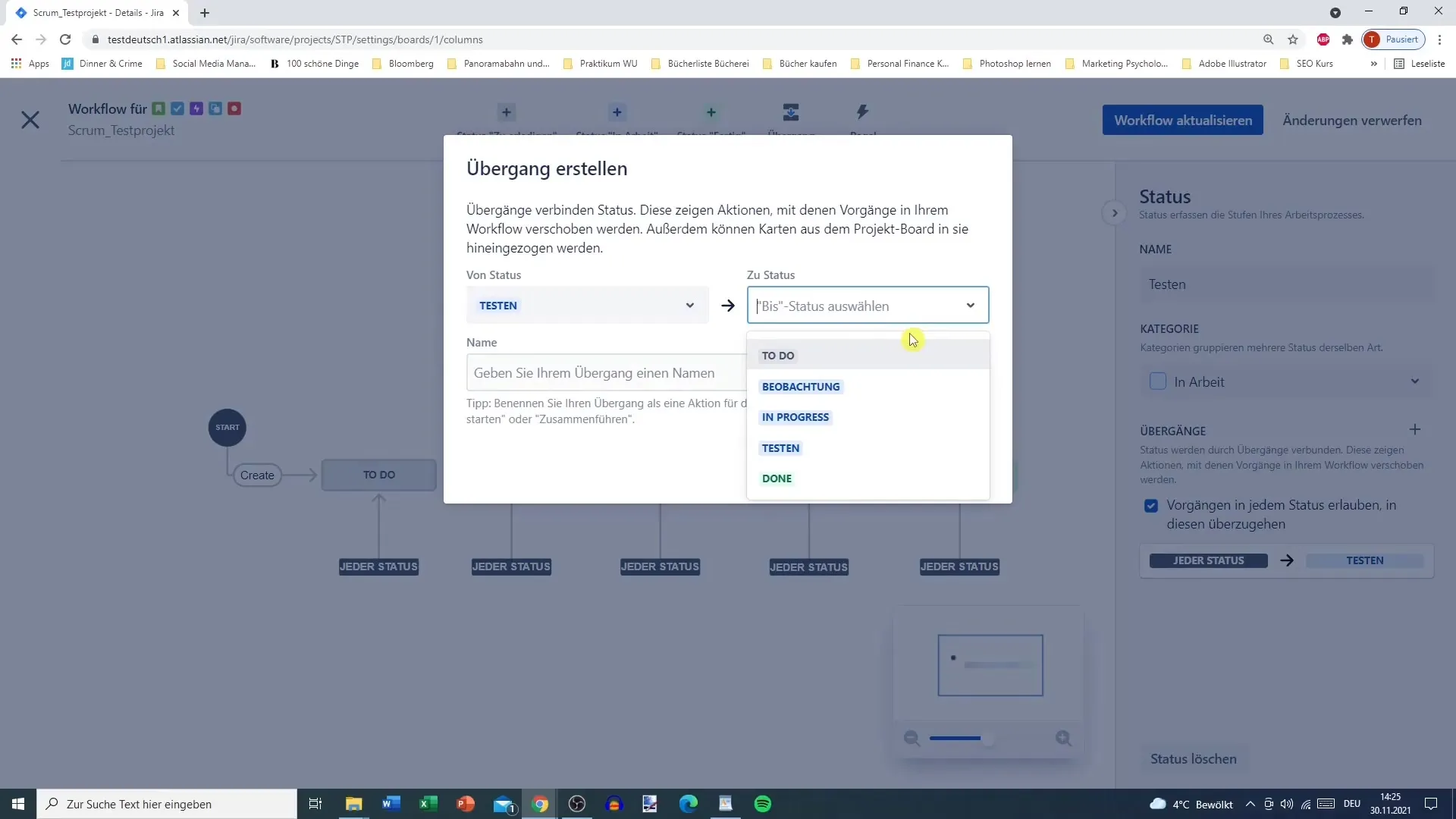
Dopo aver apportato modifiche, assicurati di fare clic su "Aggiorna flusso di lavoro" per salvare le modifiche.
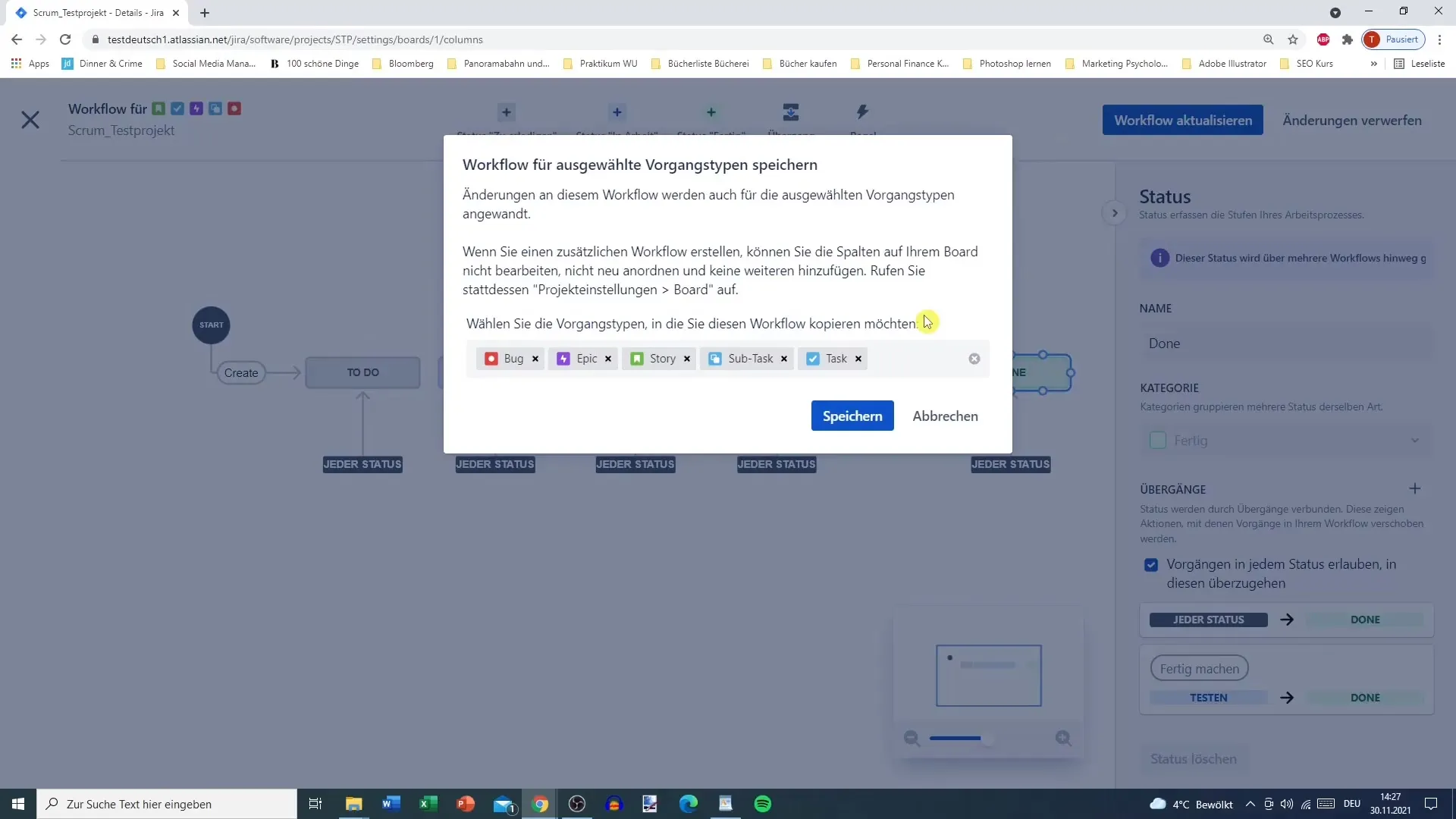
Le nuove impostazioni rimarranno nell'elenco ma potrebbe essere necessario regolare manualmente la posizione delle colonne per mantenere il Board ordinato.
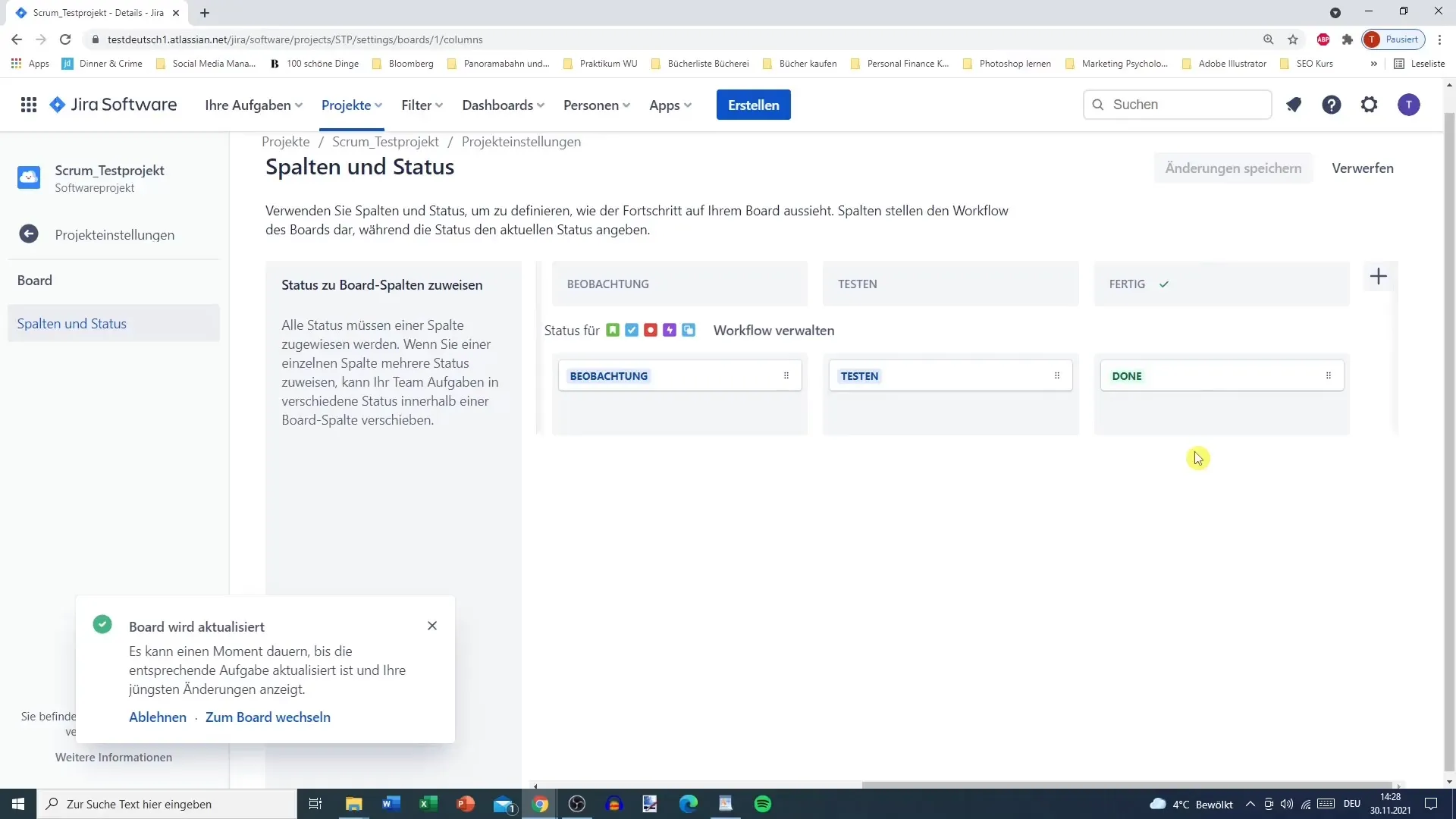
Gestione degli accessi
Nella sezione "Accesso" puoi autorizzare chi ha accesso al progetto. Qui è possibile aggiungere diversi membri o modificare i loro diritti.
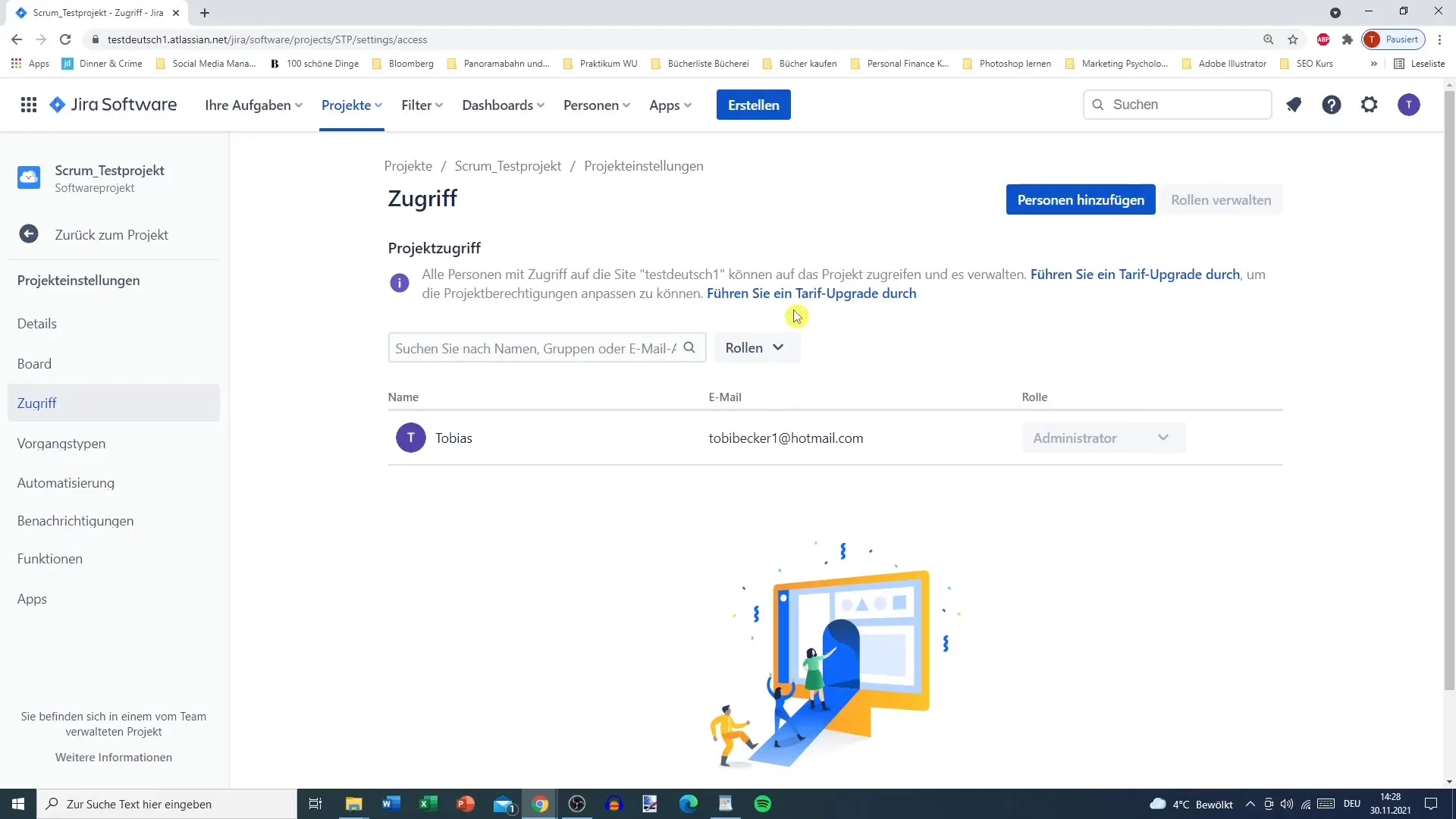
Tipi di attività e campi
Un punto cruciale sono i tipi di attività. Qui puoi aggiungere campi personalizzati, come ad esempio una descrizione per le User Stories, per prendere in considerazione i requisiti specifici del tuo progetto.
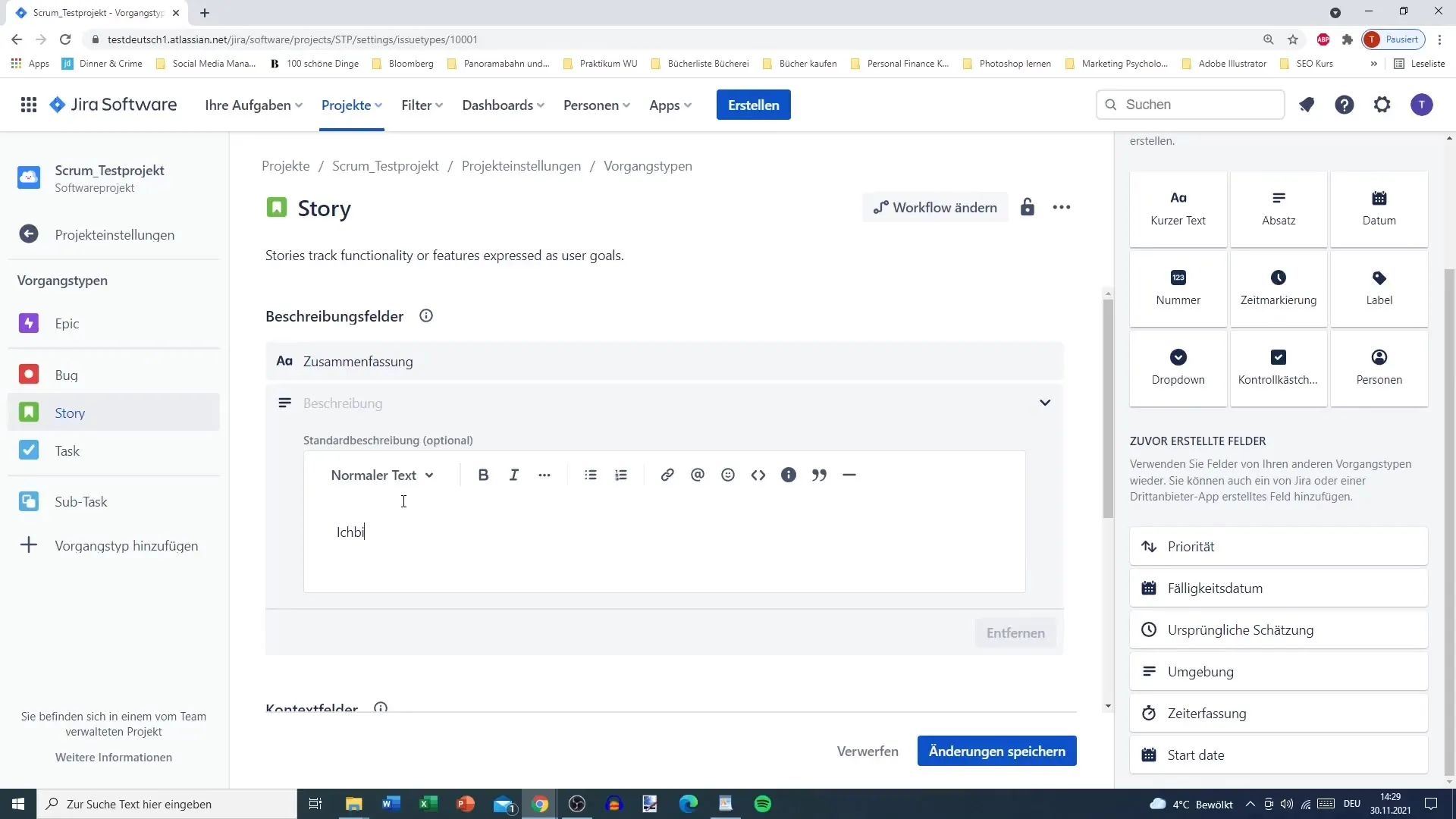
Inoltre, puoi personalizzare ulteriormente l'interfaccia utente attraverso la formattazione del testo e la possibilità di inserire collegamenti.
Dovresti anche considerare di configurare automatismi per compiti ripetitivi. Ad esempio, puoi stabilire che un'epica venga automaticamente contrassegnata come completata quando tutte le storie correlate sono completate.
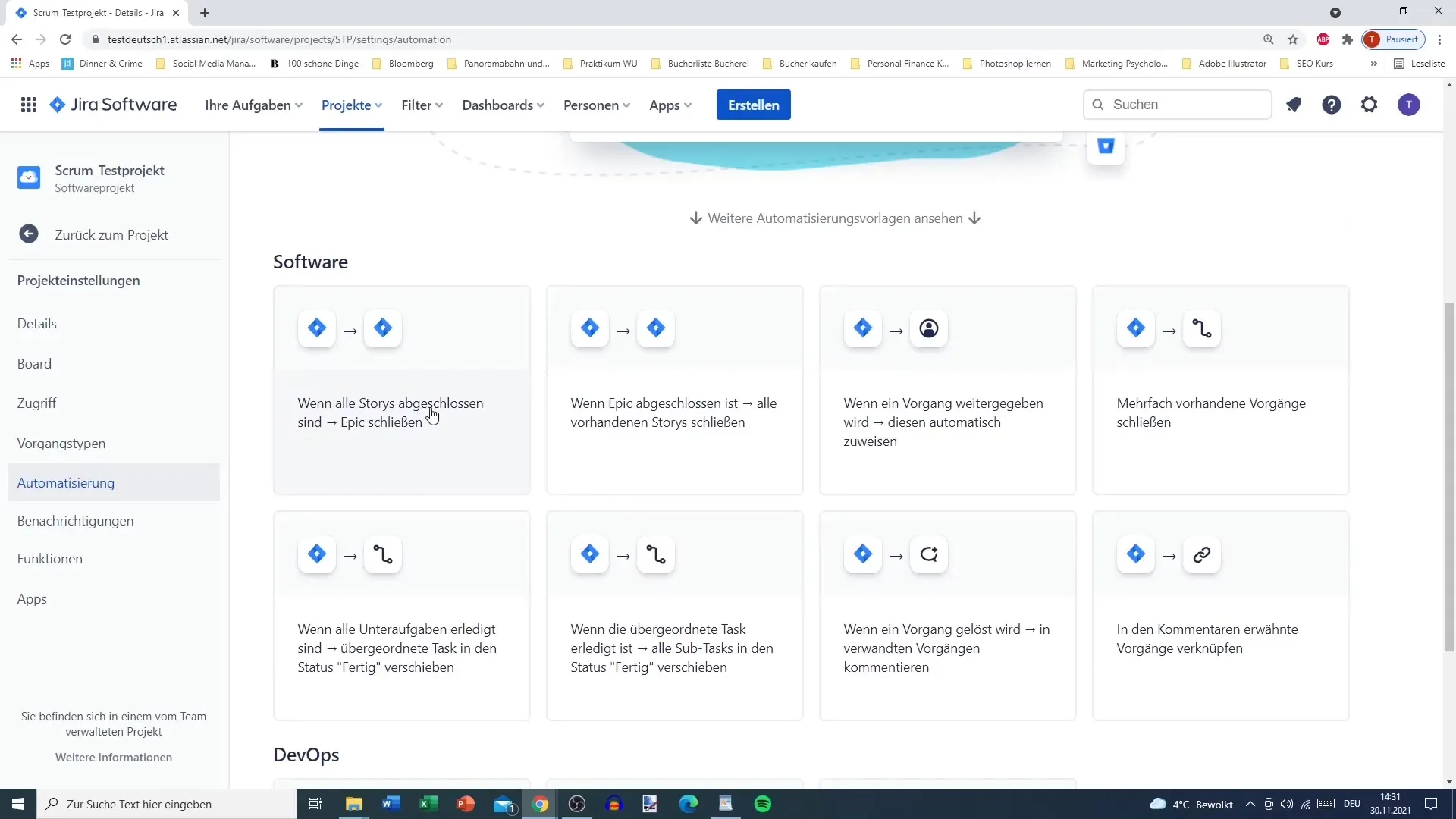
Opzioni e impostazioni
Tra le opzioni in Jira puoi navigare per nascondere o mostrare elementi non necessari come il navigatore di attività, a seconda di ciò di cui hai bisogno.

Anche qui, così come con le app, abbiamo molte possibilità per migliorare il tuo Jira. Questo ti fornisce la flessibilità e la personalizzazione necessarie per il tuo progetto.
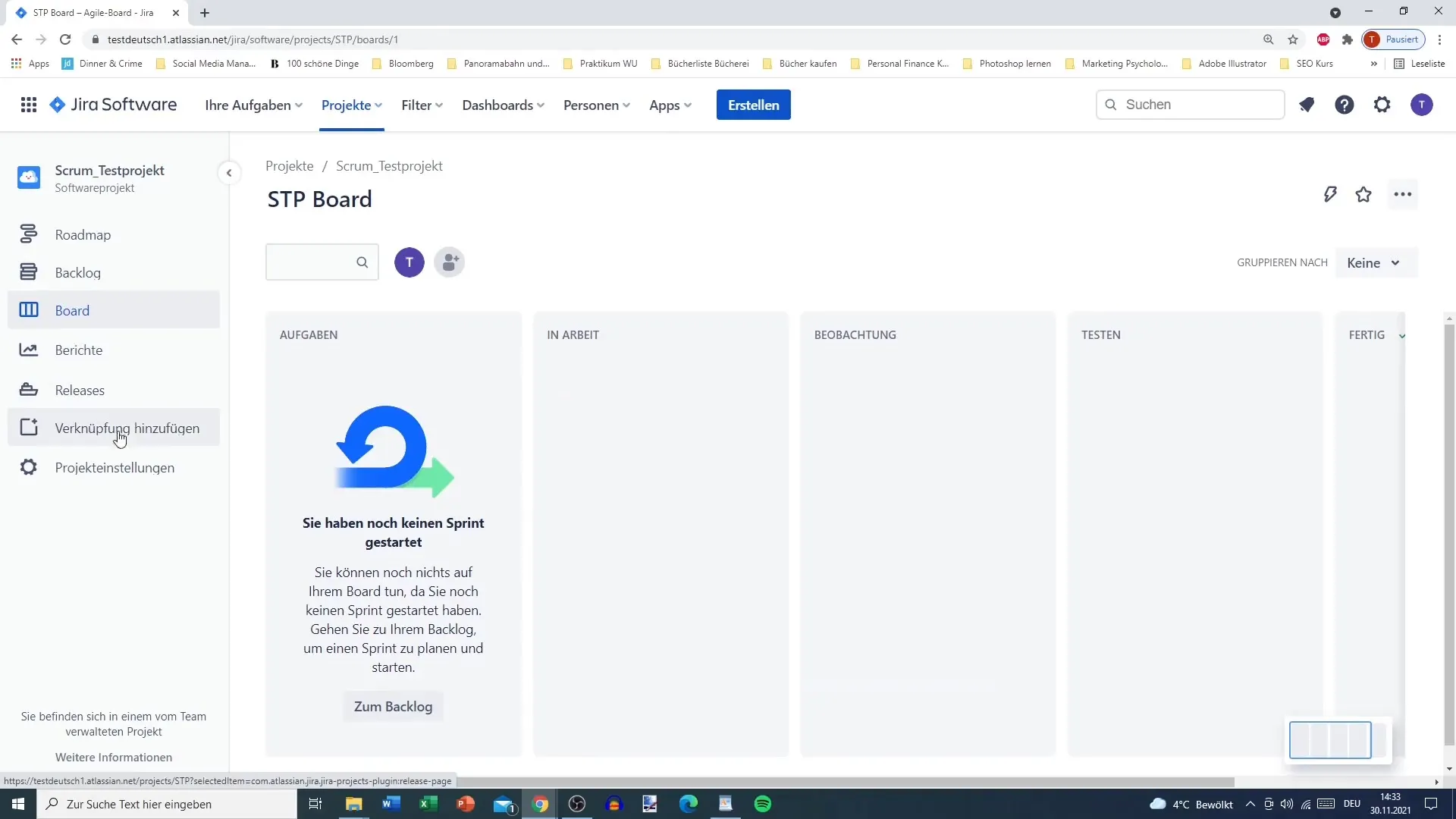
Una volta apportate tutte le modifiche, controlla le modifiche nella tua barra del menu. Dovrebbe essere ora più organizzata e adatta alle tue esigenze.
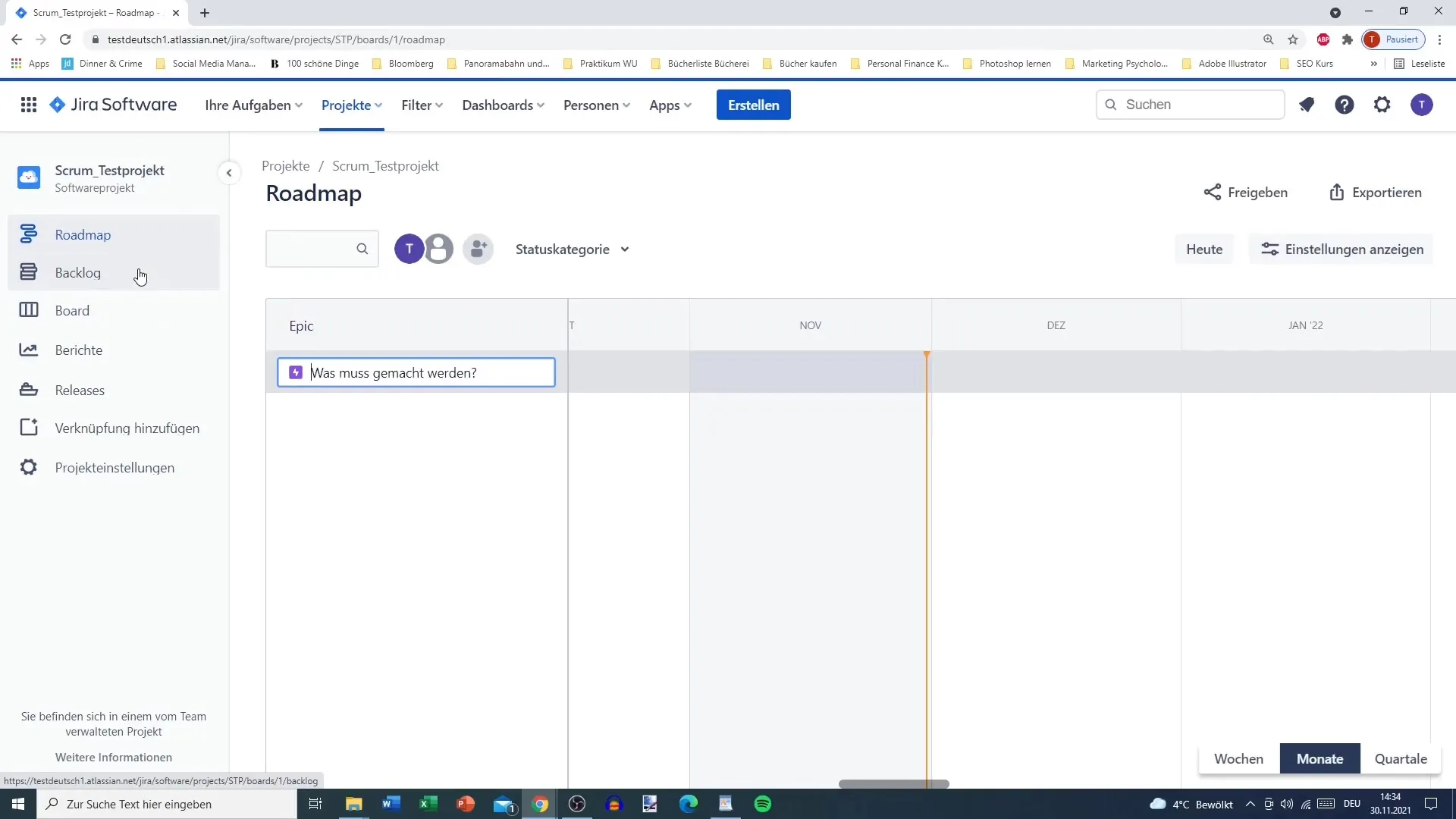
Riepilogo
Con i passaggi per personalizzare le impostazioni del tuo progetto in Jira, hai coperto tutte le aree importanti di cui hai bisogno per una gestione efficace del progetto.
Ora sei in grado di utilizzare Jira in modo efficiente per i tuoi progetti e garantire di massimizzare la produttività del tuo team.
Domande frequenti
Come posso modificare il nome del progetto?Puoi modificare il nome del progetto sotto i dettagli del progetto, semplicemente sostituendo il nome attuale con quello desiderato.
Posso aggiungere sondaggi e campi aggiuntivi in Jira?Sì, puoi creare campi personalizzati, inclusi checkbox e menu a discesa.
Come posso garantire che solo determinate persone possano modificare i compiti?Puoi regolare le impostazioni di accesso nella sezione "Accesso" e impostare autorizzazioni specifiche secondo necessità.
Chi può effettuare un aggiornamento del flusso di lavoro?In genere i responsabili di progetto o gli amministratori possono adattare e aggiornare il flusso di lavoro, a seconda delle autorizzazioni configurate.
Posso impostare automatismi per i compiti in Jira?Sì, puoi creare automatismi che eseguono determinati compiti in base a condizioni stabilite per aumentare l'efficienza.


